Hvis den første raden eller kolonnen i et regneark er skjult, velger du Gå til på Rediger-menyen. Skriv inn A1 i boksen Referanse, og velg OK. Velg Rad eller Kolonne på Format-menyen og deretter Ta frem.
Raden eller kolonnen kan også ha hatt høyden eller bredden angitt til null. Pek på rammen for Merk alt 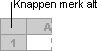 til markøren endres til
til markøren endres til  eller
eller  , og dra for å gjøre raden eller kolonnen bredere.
, og dra for å gjøre raden eller kolonnen bredere.
Skjule en rad eller en kolonne
- Merk radene eller kolonnene du vil skjule.
Hvis du vil merke Gjør du dette Tekst i en celle Hvis redigering i en celle er aktivert, merker du cellen, dobbeltklikker i den og merker teksten i den. Hvis redigering i en celle er deaktivert, merker du den og merker teksten i formellinjen.

En celle Klikk cellen, eller trykk piltastene for å flytte til cellen. Et celleområde Klikk den første cellen i området og dra til den siste cellen. Et stort celleområde Klikk den første cellen i området, hold nede SKIFT og klikk den siste cellen i området. Du kan bruke rullepilene for å gjøre den siste cellen synlig. Alle cellene i et regneark Klikk Merk alt-knappen. 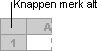
Celler eller celleområder som ikke ligger ved siden av hverandre Merk den første cellen eller det første celleområdet, og hold nede CTRL og merk de andre cellene eller områdene. En hel rad eller kolonne Klikk rad- eller kolonneoverskriften. 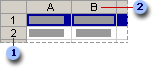
Rader og kolonner som ligger ved siden av hverandre Dra over rad- eller kolonneoverskriftene, eller merk den første raden eller kolonnen, hold nede SKIFT og merk den siste raden eller kolonnen. Rader eller kolonner som ikke ligger ved siden av hverandre Merk den første raden eller kolonnen, hold nede CTRL og merk de andre radene eller kolonnene. Flere eller færre celler enn det aktive merkede området Hold nede SKIFT og klikk den siste cellen du vil ta med i det nye, merkede området. Det rektangulære området mellom den aktive cellen og cellen du klikker, blir det nye, merkede området. Avbryte merking av celler Klikk hvilken som helst celle i regnearket. - Velg Rad eller Kolonne på Format-menyen, og velg deretter Skjul.
 Tips!
Tips!